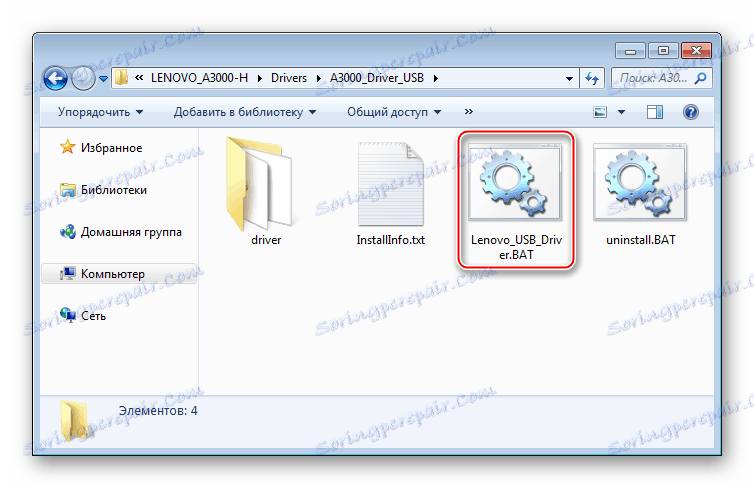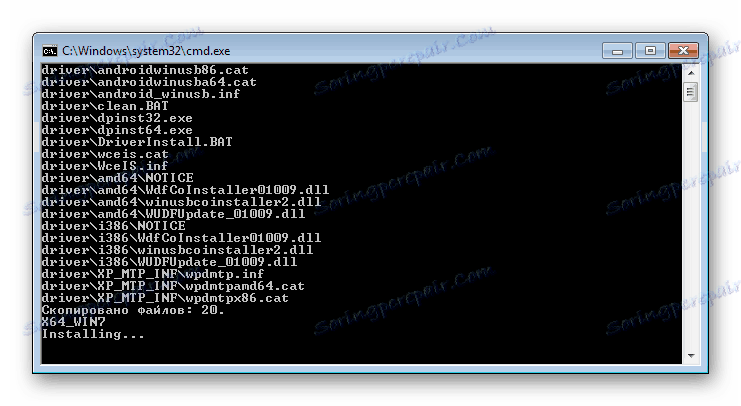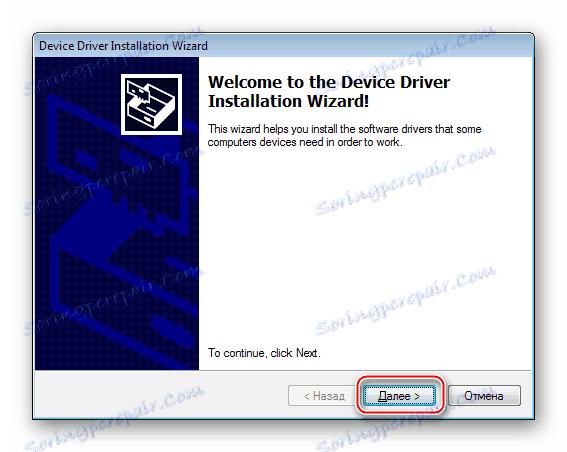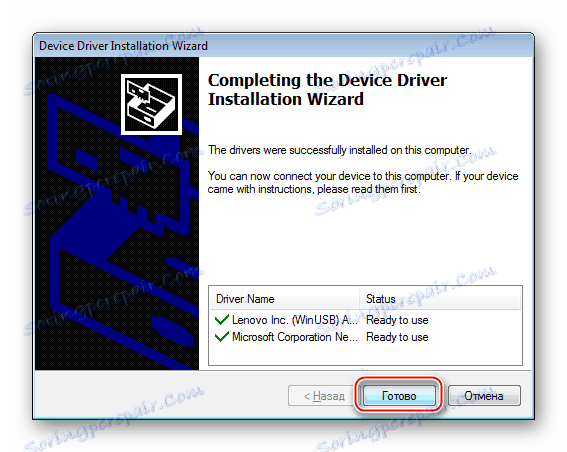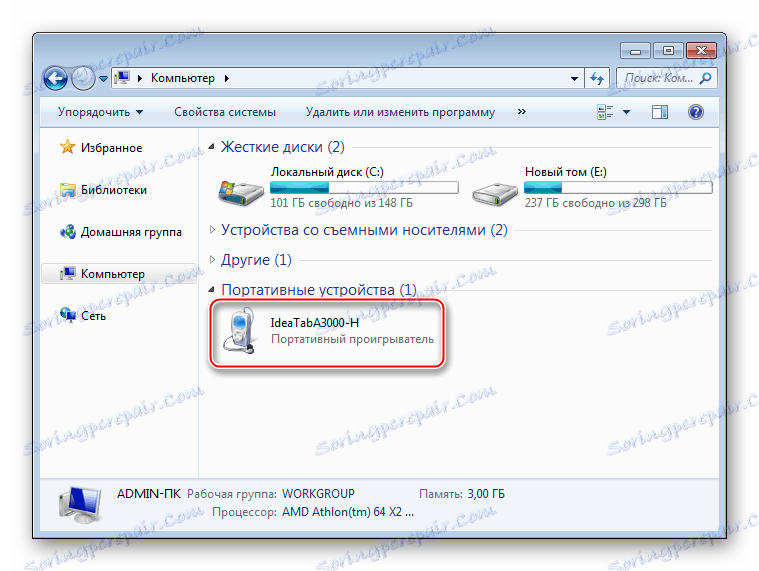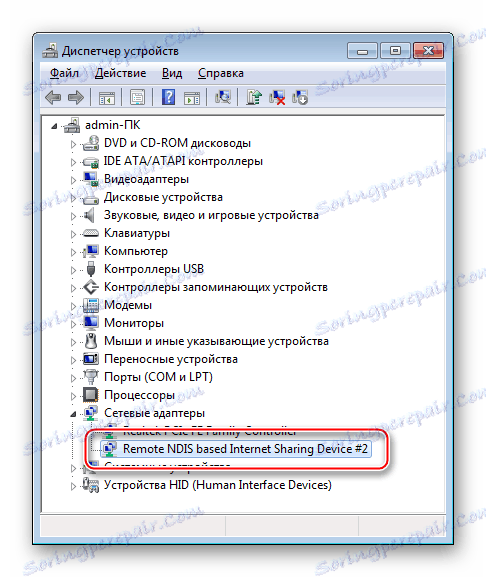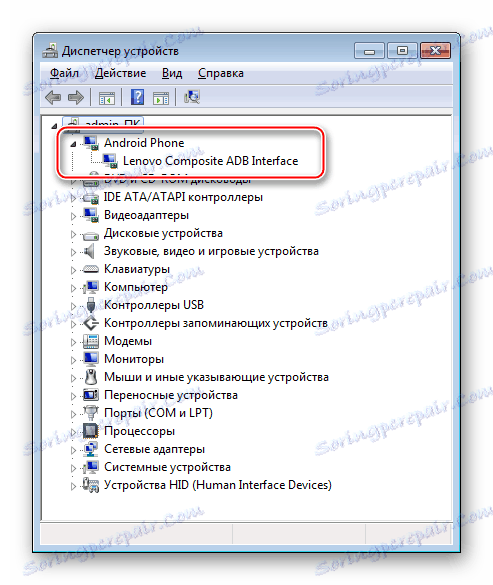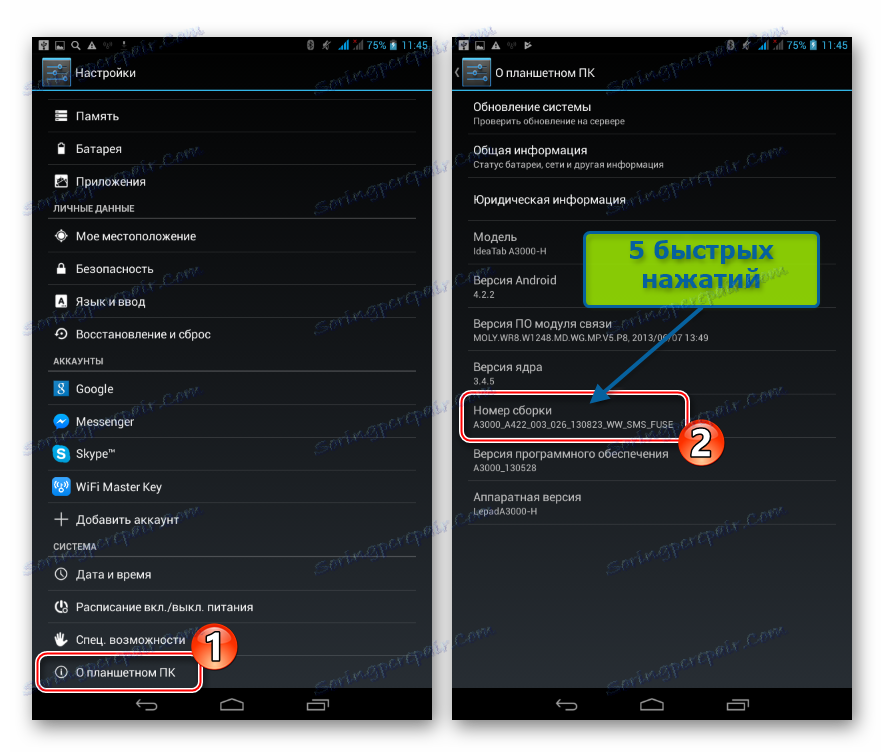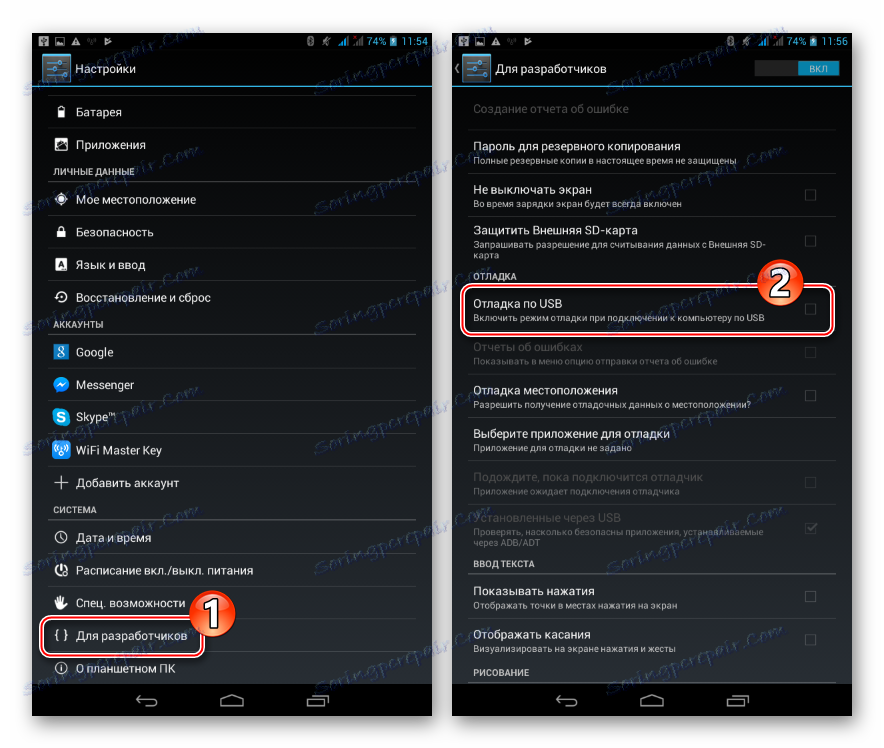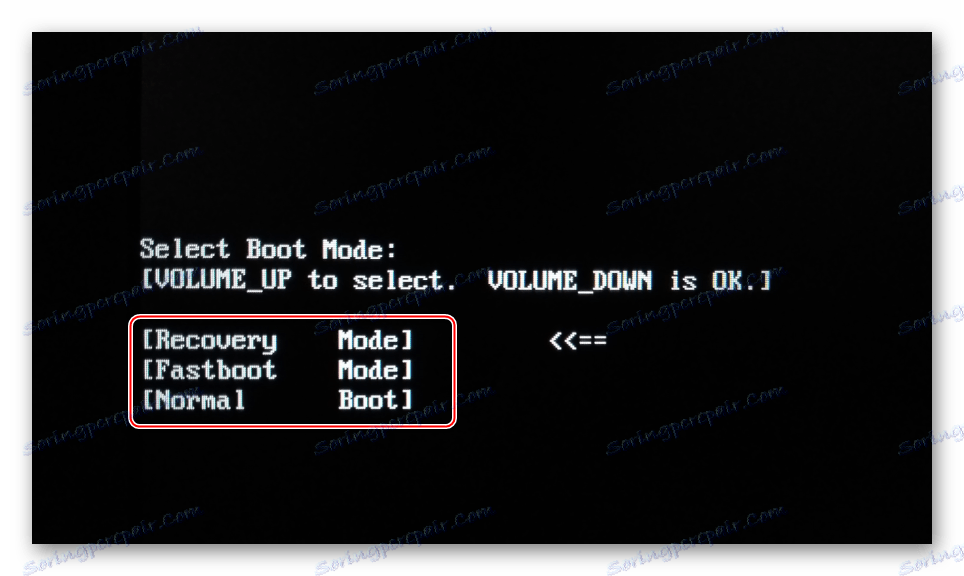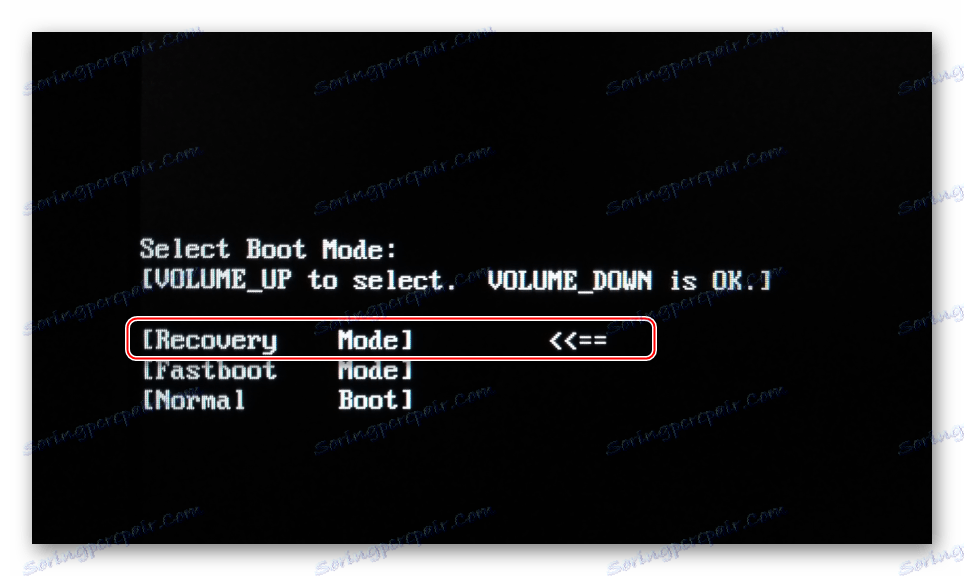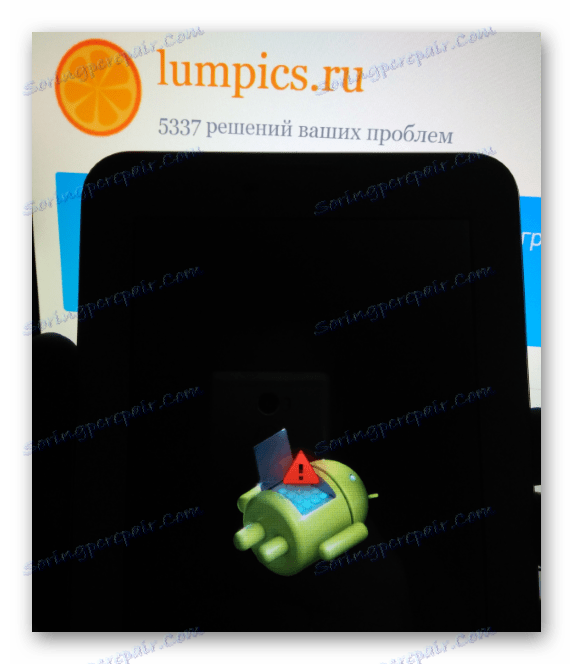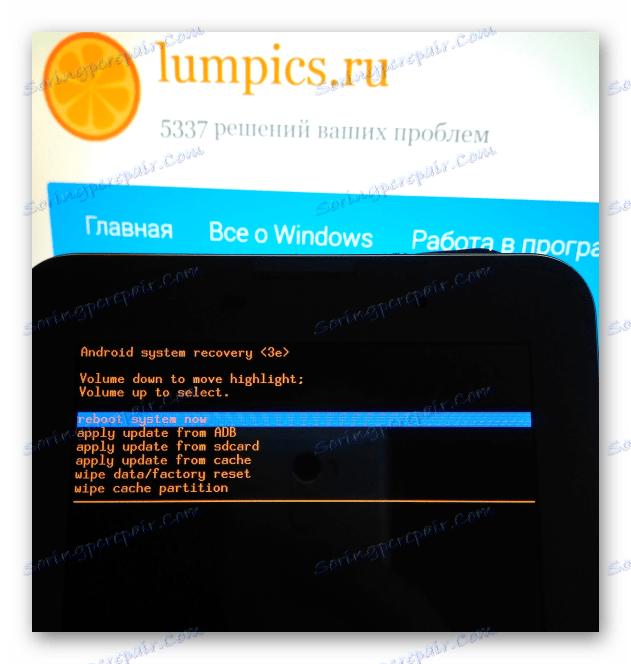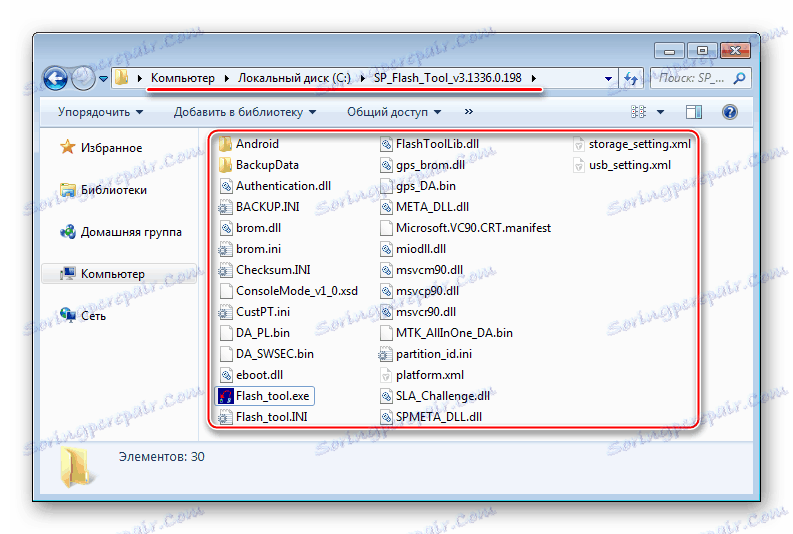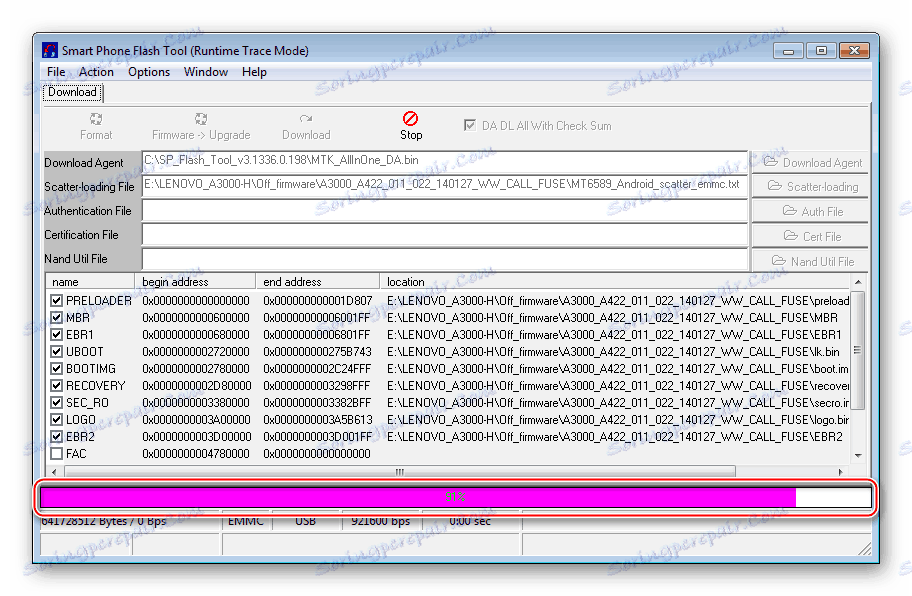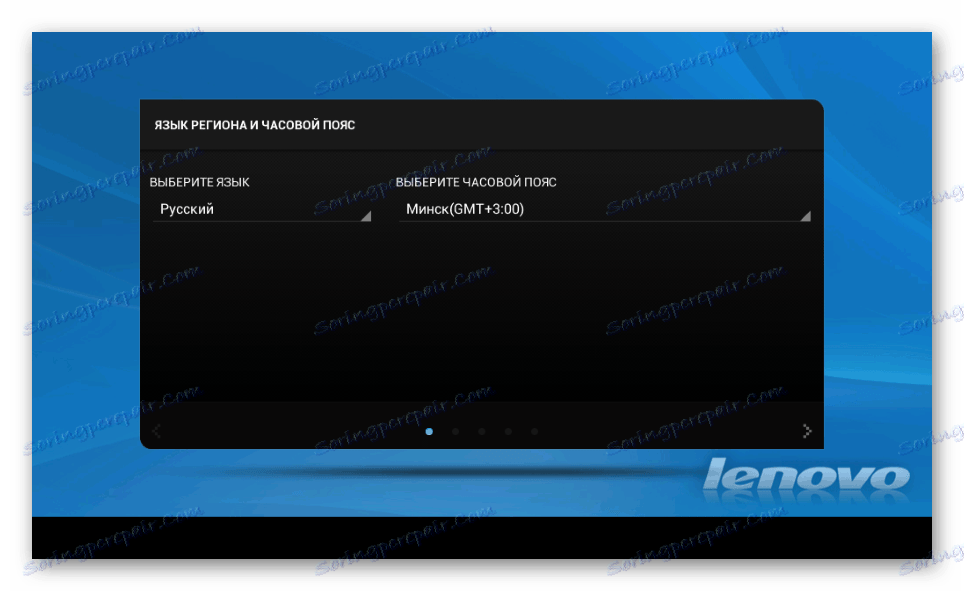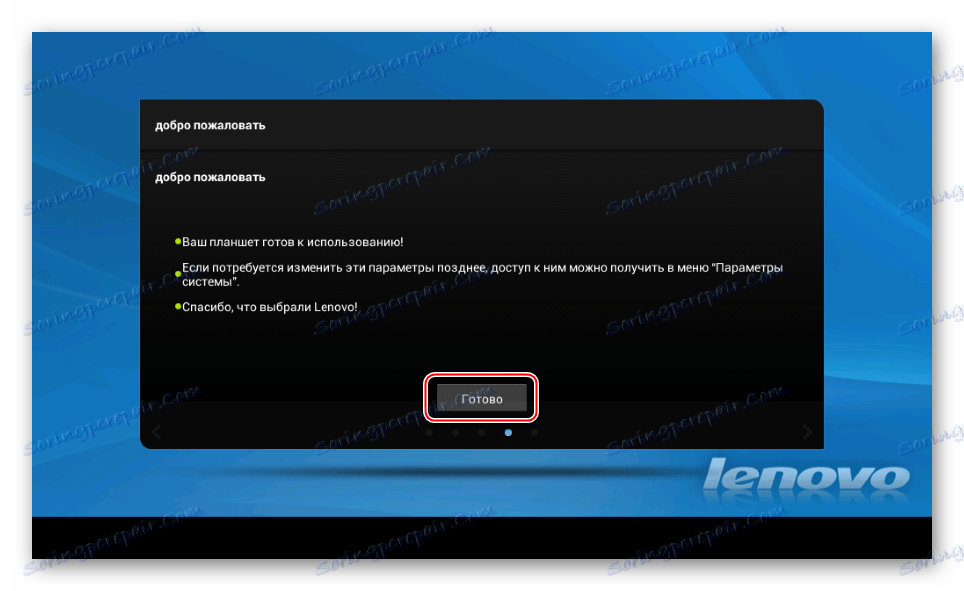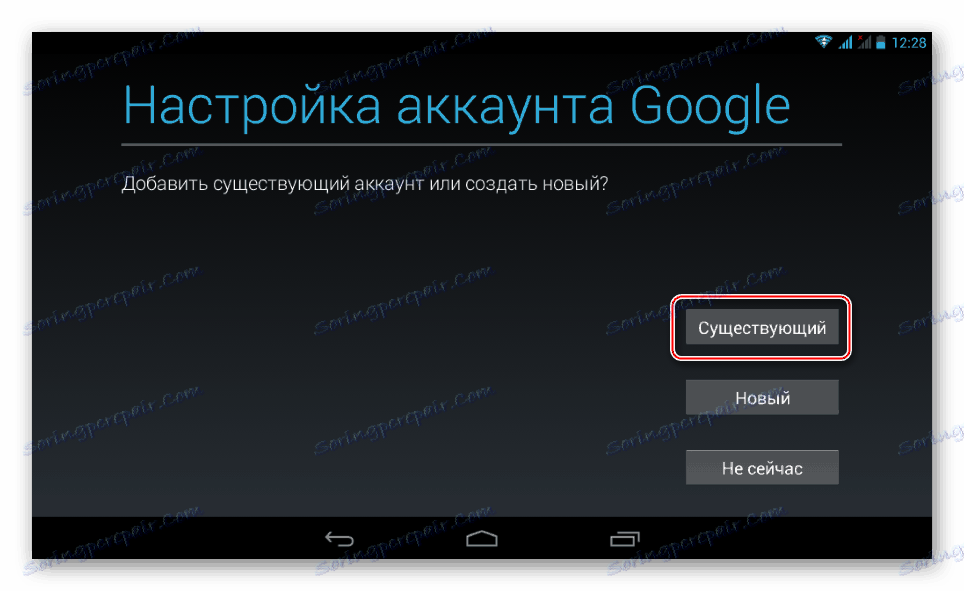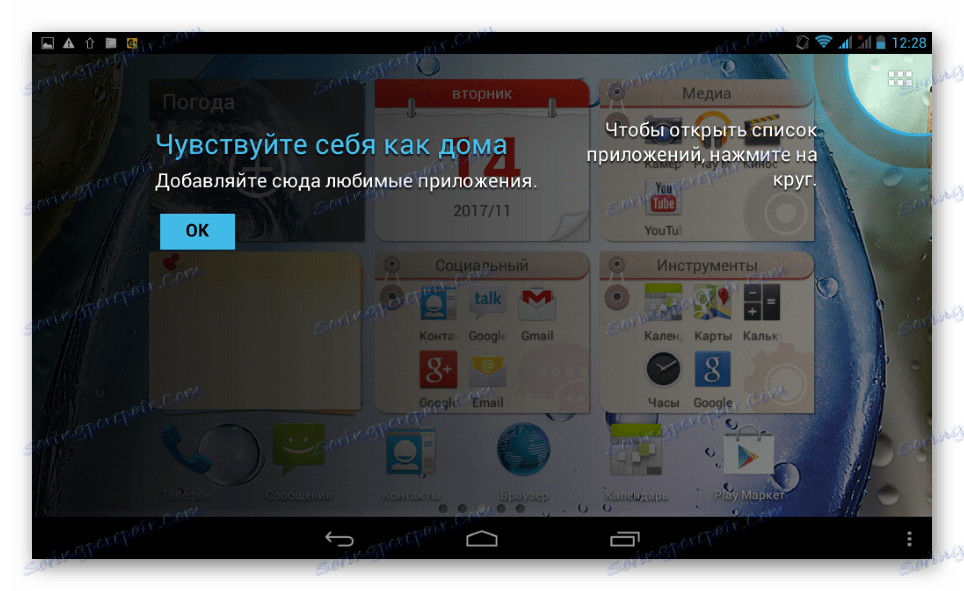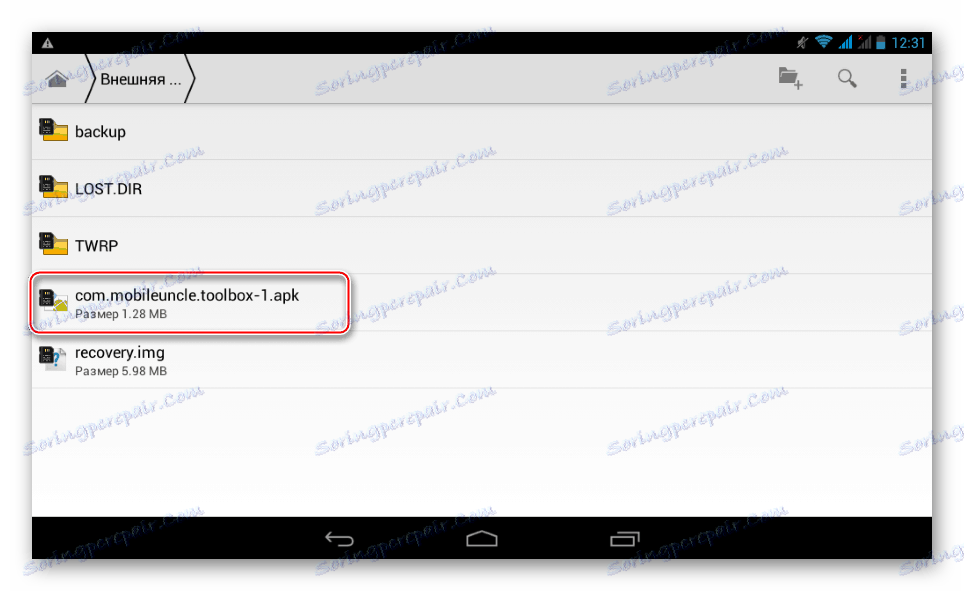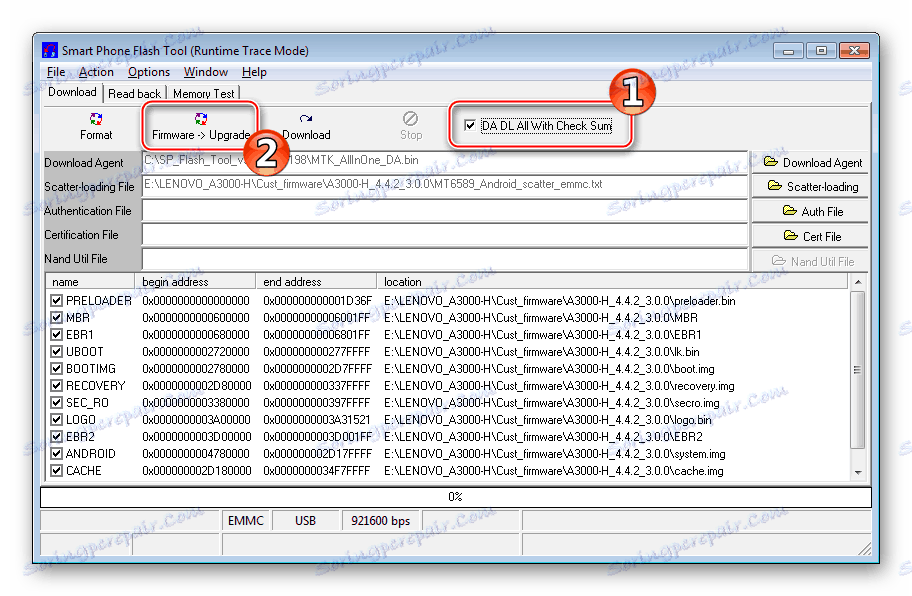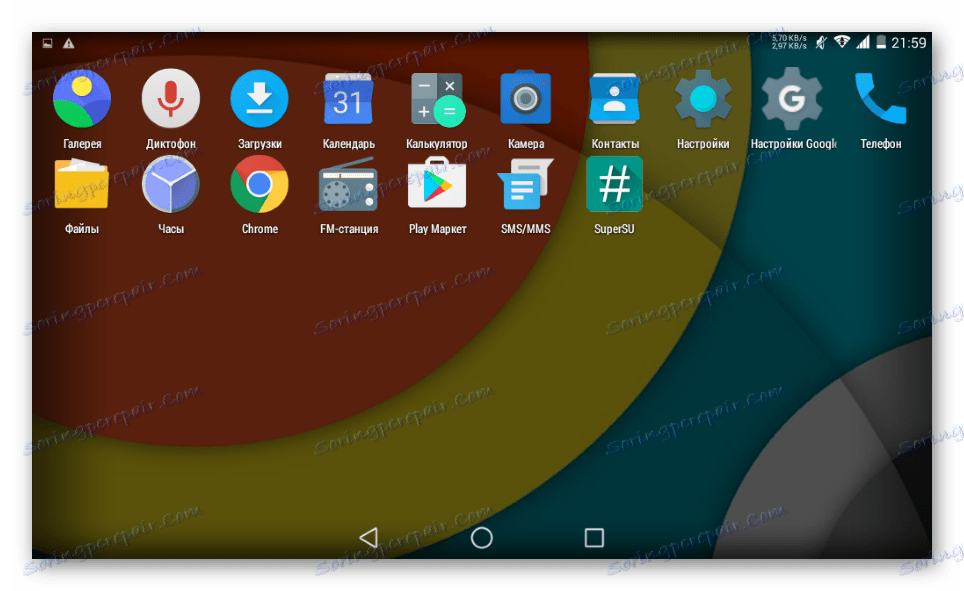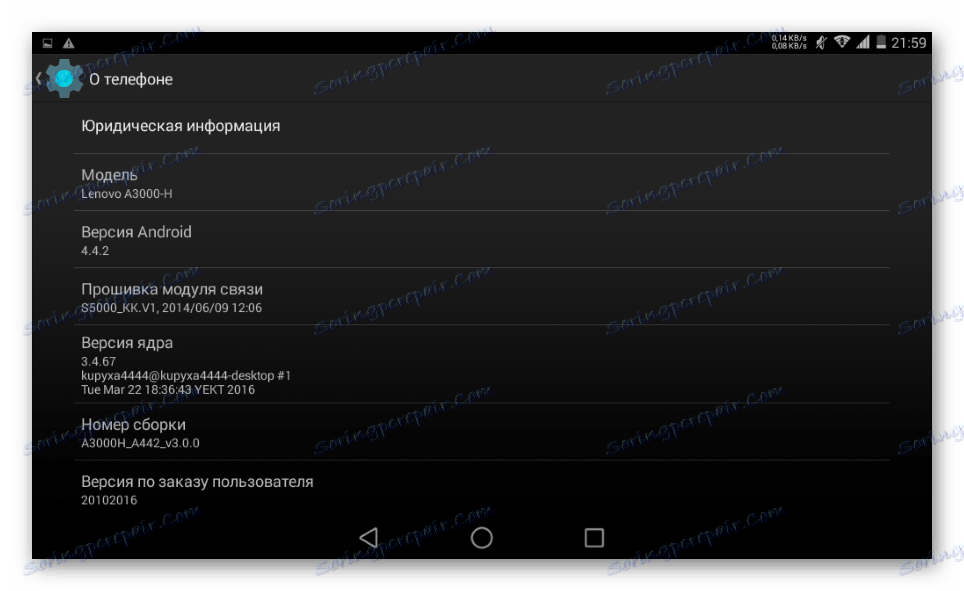Firmvér pre tablet PC Lenovo IdeaTab A3000-H
Dokonca aj tie zariadenia Android, ktoré boli relevantné pred niekoľkými rokmi a ktoré sú teraz považované za zastarané, za predpokladu, že technické špecifikácie sú vyvážené v čase uvoľnenia, môžu slúžiť dlhodobo svojmu majiteľovi ako digitálny asistent schopný vykonávať celý rad moderných úloh. Jedným z týchto zariadení je tablet PC Lenovo IdeaTab A3000-H. Dosiahnutie pomerne silného procesora a dosť minimálnej pamäte RAM pre dnešok je zariadenie ideálne pre nenáročného používateľa a teraz, ale iba v prípade aktualizácie verzie systému Android a operačného systému funguje bez zlyhania. V prípade otázok týkajúcich sa softvéru zariadenia pomôže firmvér, čo bude uvedené nižšie.
Napriek rešpektovanému štandardom moderného sveta mobilných zariadení je veková a nie najčerstvejšia verzia systému Android, ktorá je k dispozícii na inštaláciu v zariadení, pretože firmvér A3000-H funguje vo väčšine prípadov oveľa stabilnejším a rýchlejším ako pri preinštalovaní a aktualizácii systému Softvér nebol vykonávaný dlhý čas. Okrem toho sú nasledujúce postupy schopné "oživiť" neaktívne v tabuľkách programového plánu.
V nižšie uvedených príkladoch manipulujete s produktom Lenovo A3000-H a len pre tento konkrétny model sú balíky so softvérom, ktorých odkazy na prevzatie nájdete v článku. Pre podobný model A3000-F sa pre Android používajú rovnaké metódy inštalácie, ale používajú sa aj iné verzie softvéru! V každom prípade všetka zodpovednosť za stav tablety v dôsledku operácií spočíva výlučne u užívateľa a odporúčania sa vykonávajú na vlastnú škodu a riziko!
obsah
Pred firmvérom
Predtým, ako začnete inštalovať operačný systém na tablet PC, musíte stráviť trochu času a pripraviť zariadenie a počítač, ktorý bude použitý ako nástroj na manipuláciu. To umožní rýchle a efektívne blikanie zariadenia a čo je najdôležitejšie, je to bezpečné.

vodič
V skutočnosti firmware takmer všetkých tabletov Android začína inštaláciou ovládačov, ktoré umožňujú zariadeniu určiť operačný systém a umožniť spárovanie zariadenia s programami určenými na manipuláciu s pamäťou.
Čítajte viac: Inštalácia ovládačov pre firmvér systému Android
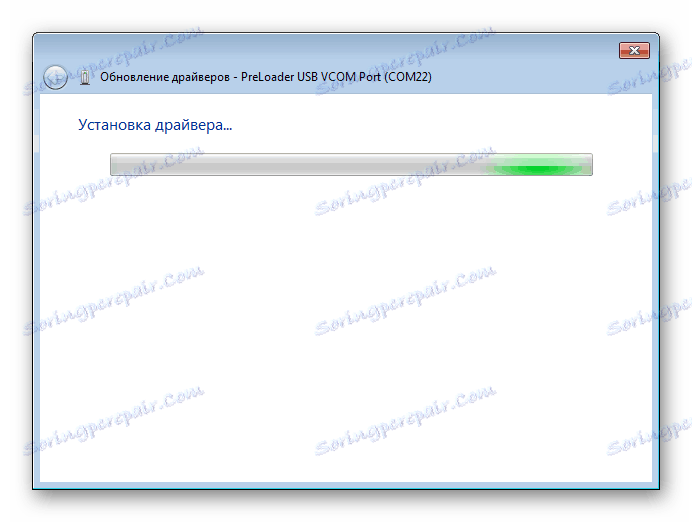
Ak chcete systém vybaviť všetkými ovládačmi modelu A3000-H od spoločnosti Lenovo, vrátane ovládača špecializovaného režimu, budú potrebné dva archívy, ktoré sú k dispozícii na prevzatie prostredníctvom odkazu:
Stiahnite si ovládače firmvéru pre tablety Lenovo IdeaTab A3000-H
- Po rozbalení archívu "A3000_Driver_USB.rar" získate adresár obsahujúci skript "Lenovo_USB_Driver.BAT" , ktorý musíte spustiť dvojitým kliknutím myši.
![Inštalačný skript ovládača Lenovo IdeaTab A3000-H]()
Keď sa vykonajú príkazy obsiahnuté v skripte,
![Lenovo IdeaTab A3000-H pracuje s inštalačným skriptom ovládača]()
spustí sa automatický inštalátor komponentov, ktorý vyžaduje od užívateľa iba dve akcie - kliknutím na tlačidlo "Next" v prvom okne
![Lenovo IdeaTab A3000-H na začiatku inštalácie automatického ovládača]()
a tlačidlo "Dokončiť" po dokončení práce.
![Inštalácia ovládača Lenovo IdeaTab A3000-H bola dokončená]()
Inštalácia ovládačov z vyššie uvedeného archívu umožní počítaču určiť zariadenie ako:
- Vymeniteľný úložný priestor (zariadenie MTP);
- Sieťová karta používaná na príjem internetu v počítači z mobilných sietí (v režime modemu);
- Zariadenia ADB s povolenou funkciou Debug by USB .
![Tabletová myš Lenovo IdeaTab A3000-H je definovaná ako zariadenie MTP]()
![Lenovo IdeaTab A3000-H je definované ako sieťové zariadenie]()
![Lenovo IdeaTab A3000-H v Správcovi zariadení s povoleným ladením USBC]()
Viac. Ak chcete povoliť ladenie, musíte vykonať nasledujúce kroky:
- Najprv pridáme položku "Pre vývojárov" v ponuke. Ak to chcete urobiť, prejdite na "Nastavenia" , otvorte "O tablete PC" a päť rýchlych stlačení na nápis "Číslo zariadenia" aktivujte túto možnosť.
- Otvorte ponuku "Pre vývojárov" a začiarknite políčko "Debug by USB"
![Lenovo IdeaTab A3000-H umožňujú ladenie USB v ponuke Pre vývojárov]()
potom potvrďte akciu kliknutím na tlačidlo "OK" v okne požiadavky.
![Lenovo IdeaTab A3000-H povolí položku Pre vývojárov v ponuke nastavení]()
- Druhý archív - "A3000_extended_Driver.zip" obsahuje komponenty na určenie tabletu v režime sťahovania systémového softvéru. Ovládač špeciálneho režimu musí byť nainštalovaný ručne podľa nasledovných pokynov:
Čítajte viac: Inštalácia ovládačov VCOM pre zariadenia Mediatek
![Inštalácia ovládača Lenovo IdeaTab A3000-H Mediatek Preloader USB VCOM]()
Pripojenie modelu Lenovo A3000-H na inštaláciu ovládača "Mediatek Preloader USB VCOM" , ako aj na priamy prenos dát do pamäte sa vykonáva v stave vypnutom v zariadení!
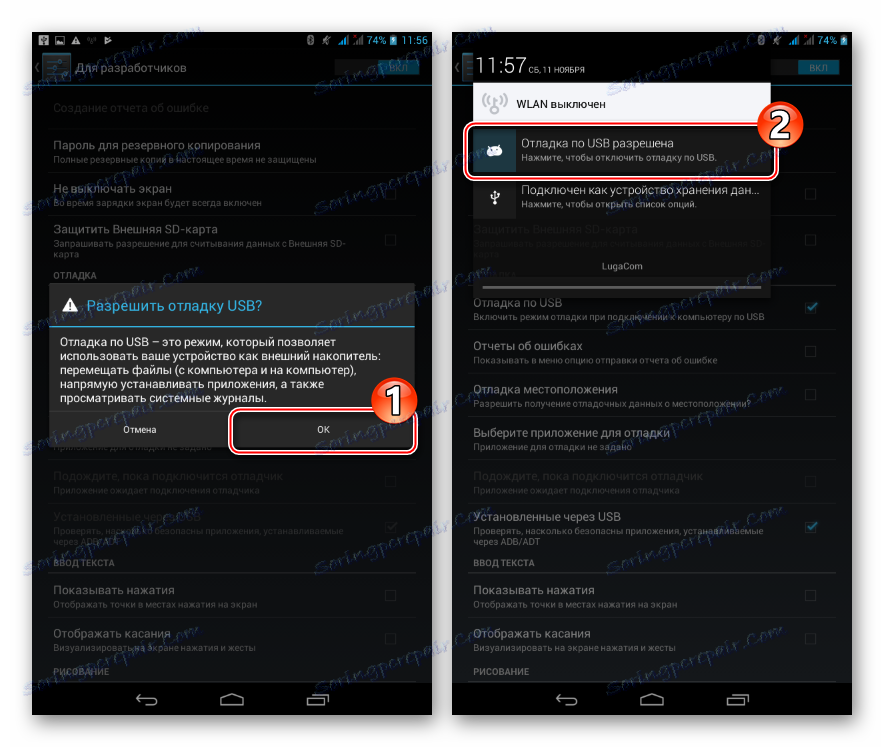
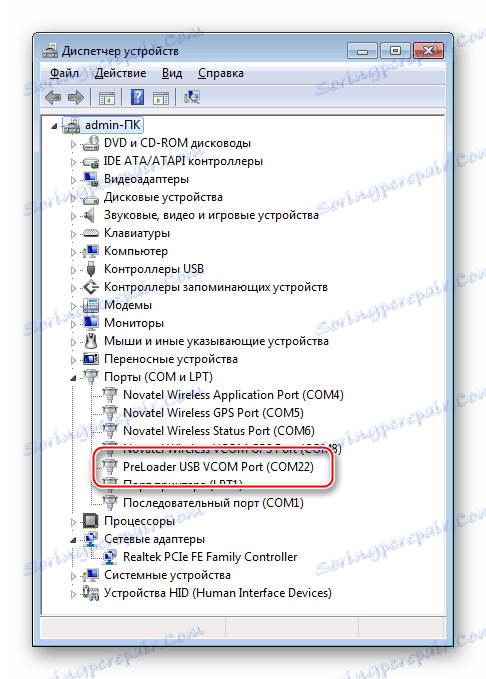
Superuser Privileges
Pravidlá Ruth získané na tablete umožňujú vykonať rôzne činnosti so softvérovou súčasťou zariadenia, ktoré výrobca neoznačil. Pomocou privilégií môžete napríklad odstrániť predinštalované aplikácie na voľné miesto vo vnútornom úložisku a tiež úplne zálohovať prakticky všetky údaje.

Najjednoduchším nástrojom na získanie koreňových práv pre produkt Lenovo A3000-H je aplikácia pre Android Framaroot ,
Stačí stiahnuť nástroj z programu na preskúmanie článkov na našej webovej stránke a postupujte podľa odporúčaní v lekcii:
Lekcia: Získanie rootových práv na systém Android prostredníctvom systému Framaroot bez počítača
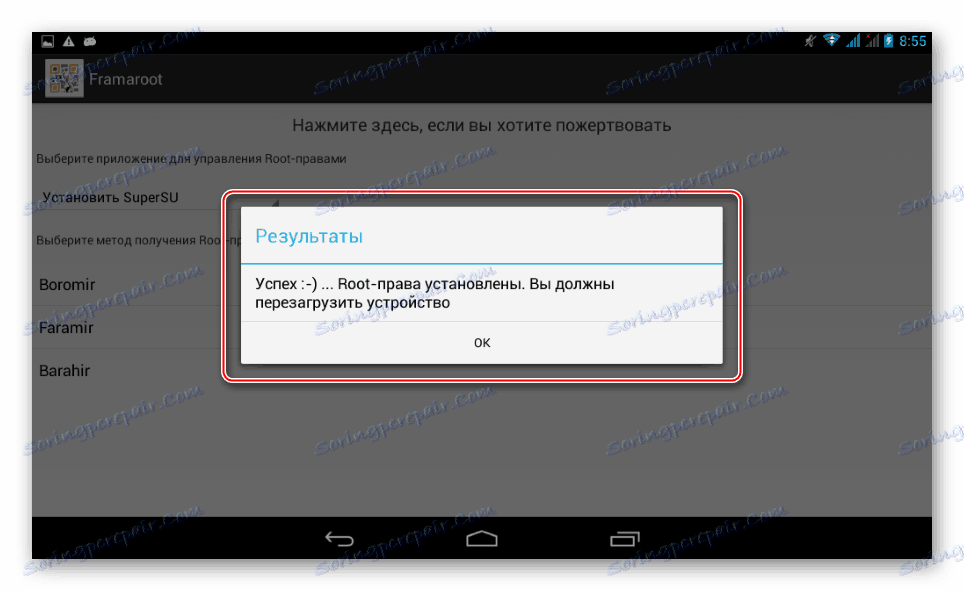
Ukladanie informácií
Pred opätovným nainštalovaním firmvéru by používateľ, ktorý vykonal operáciu, mal pochopiť, že počas manipulácie budú vymazané informácie v pamäti prístroja. Preto je potrebné vytvoriť záložnú kópiu údajov z tabletu. Pri zálohovaní sa používajú rôzne metódy a pokyny na používanie rôznych prostriedkov na ukladanie informácií nájdete v článku pod odkazom:
Lekcia: Ako zálohovať zariadenia Android pred iOS

Obnova výrobného procesu: čistenie dát, obnovenie nastavení
Opätovné nahrávanie internej pamäte telefónu Android je vážnym rušením v zariadení a mnohí používatelia postupujú opatrne. Treba poznamenať, že v niektorých prípadoch, ak Lenovo IdeaTab A3000-H nepracuje správne a aj keď nie je možné prevziať na systém Android, môžete to urobiť bez úplnej preinštalácie systému a manipulovať s tým, aby ste vrátili softvérovú súčasť tabletu do pôvodného stavu pomocou funkcií prostredia obnovy.

- Načíta sa do režimu obnovy. Ak to chcete urobiť:
- Úplne vypnite tablet, počkajte asi 30 sekúnd a súčasne stlačte hardvérové tlačidlá "Volume +" a "On" .
- Podržaním tlačidiel sa na zariadení zobrazí tri položky menu zodpovedajúce režimom zavádzania zariadenia: "Obnovenie" , "Fastboot" , "Normálne" .
- Stlačením tlačidla "Hlasitosť +" nastavte improvizovanú šípku oproti položke "Režim obnovenia" a potom potvrďte zadanie režimu obnovenia po kliknutí na tlačidlo "Objem -" .
- Na ďalšej obrazovke zobrazenej tabletom sa nájde iba obrázok "mŕtveho robota".
![Len Lenovo IdeaTab A3000-H mŕtvy android pred spustením obnovy]()
Krátke stlačenie tlačidla "Napájanie" vyvolá položky ponuky obnovenia.
![Lenovo IdeaTab A3000-H spustenie prostredia pre obnovu]()
![Menu výberu zavádzania Lenovo IdeaTab A3000-H]()
![V ponuke výberu zavádzania Lenovo IdeaTab A3000-H vyberte položku Obnovenie]()
![Lenovo IdeaTab A3000-H položky ponuky obnovy z výroby]()
- Vymazanie pamäťových oddielov a resetovanie parametrov zariadenia na továrenské nastavenie sa vykoná pomocou funkcie "vymazať údaje / obnoviť továrenské nastavenie" v obnovení. Túto položku zvoľte tak, že prejdete do ponuky stlačením tlačidla "Volume -" . Ak chcete túto voľbu potvrdiť, použite tlačidlo "Hlasitosť +" .
- Pred resetovaním zariadenia budete potrebovať potvrdenie zámeru - vyberte položku ponuky "Áno - vymažte všetky údaje používateľa" .
- Zostáva čakať, kým sa proces zúčtovania a vynulovania neprekročí potvrdzujúcim hlásením "Úplné vymazanie údajov" . Ak chcete počítač Tablet PC opätovne spustiť, vyberte položku "reštartovať systém teraz".
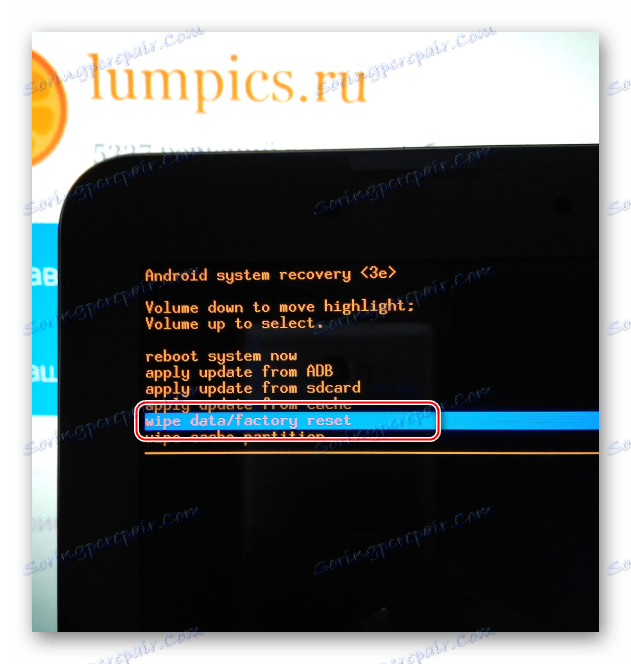
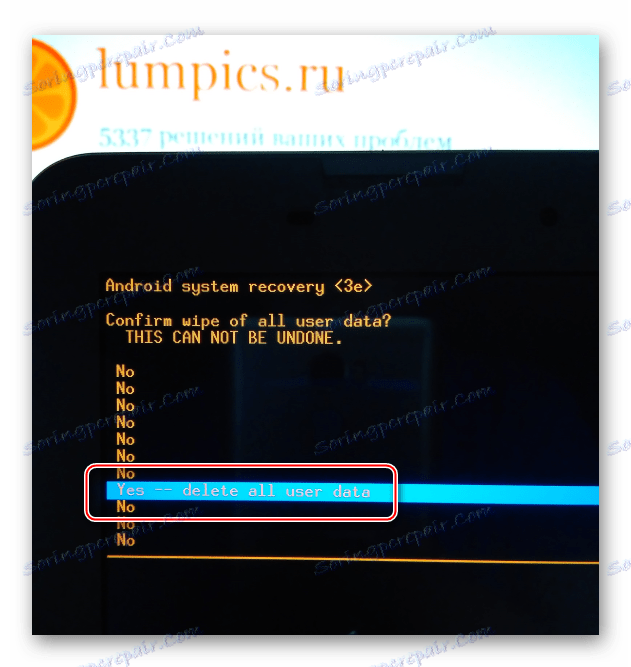
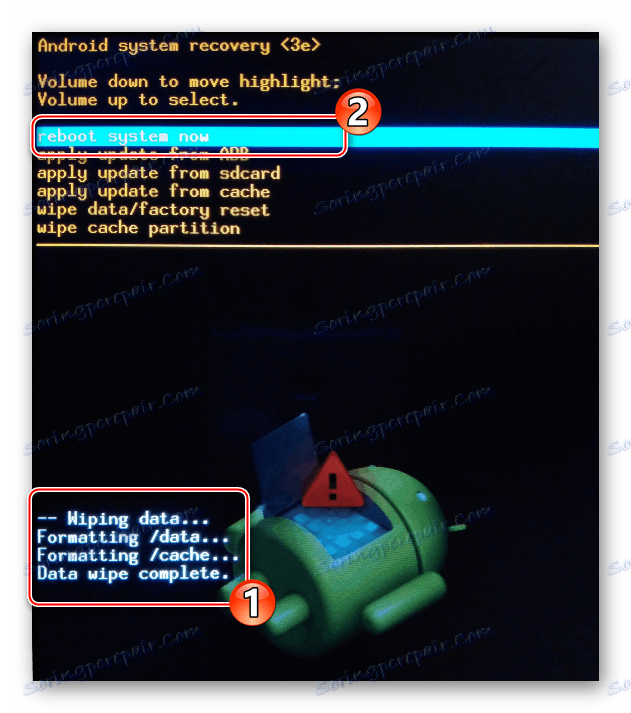
Vykonanie postupu resetovania umožňuje uložiť tabletu Lenovo A3000-H z "softvérového odpadu" nahromadeného počas prevádzky, čo znamená príčiny "brzdenia" rozhrania a porúch jednotlivých aplikácií. Odporúča sa tiež systém vyčistiť pred inštaláciou systému jedným z nasledujúcich spôsobov.
blikač
Keďže technická podpora daného modelu bola ukončená výrobcom, jedinou účinnou metódou, ktorá umožňuje preinštalovať operačný systém na zariadení, je použitie univerzálneho zariadenia na blikanie postaveného na hardvérovej platforme Mediatek - nástroje SP Flash Tool ,

- Na implementáciu manipulácie s pamäťou sa používa špecifická verzia programu - v3.1336.0.198 . Pri novších zostavách môže dôjsť k problémom v dôsledku zastaraných hardvérových komponentov tabletu.
Stiahnite si SP Flash Tool pre firmvér Lenovo IdeaTab A3000-H
- Inštalácia nástroja nie je potrebná, aby ste mohli so zariadením pracovať, mali by ste vybaliť balík stiahnutý z vyššie uvedeného odkazu do koreňového adresára systémového oddielu disku počítača
![Katalóg Lenovo IdeaTab A3000-H s rozbalenou brožúrou]()
a spustite súbor "Flash_tool.exe" v mene administrátora.
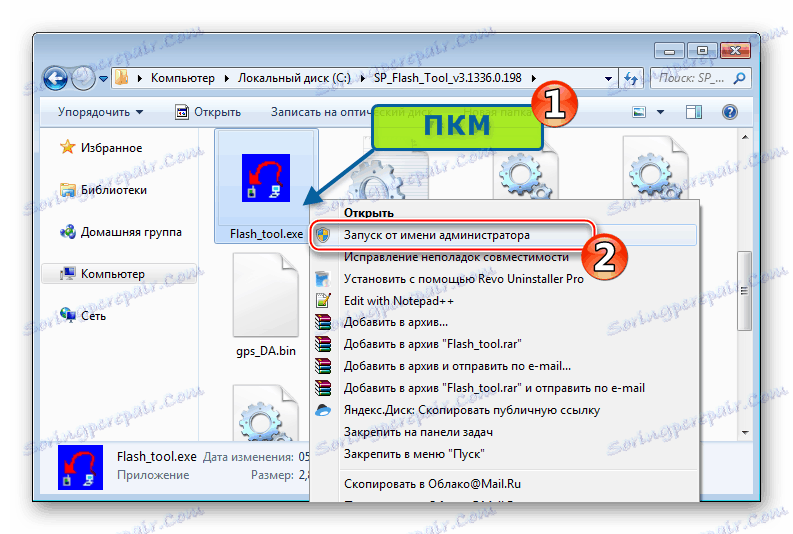
Prečítajte si tiež: Firmware pre zariadenia Android založené na MTK prostredníctvom SP FlashTool
vloženie
Pre spoločnosť Lenovo A3000-H nie je veľa firmvéru, ktoré by umožňovalo používať zariadenie ako odrazový mostík pre experimenty s rôznymi verziami Androidu. Naozaj pracovať bez zlyhania systémov, stabilné a preto vhodné pre každodenné používanie, iba dva OS od výrobcu a upravené užívateľské riešenie vytvorené na základe modernejšej verzie Android, ako je navrhovaná Lenovo oficiálne.

Metóda 1: Oficiálny firmware
Ako riešenie problému obnovenia softvérovej časti zariadenia A3000-H, úplnej reinštalácie systému Android na zariadení a aktualizácie verzie systému sa používa verzia firmvéru A3000_A422_011_022_140127_WW_CALL_FUSE .
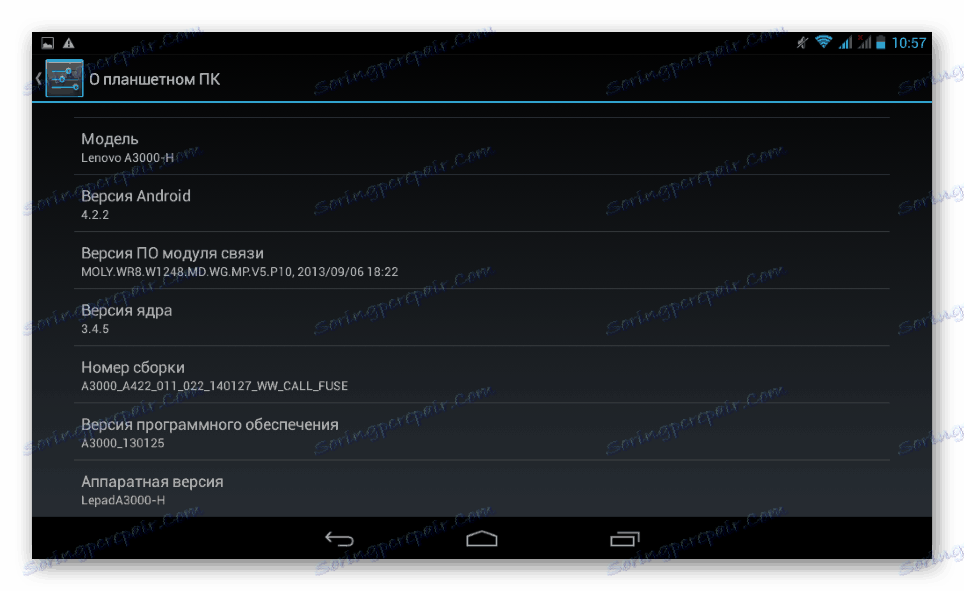
Navrhované riešenie má ruský jazyk rozhrania, neexistujú žiadne čínske aplikácie, služby Google sú k dispozícii a sú k dispozícii všetky potrebné softvérové komponenty na uskutočňovanie hovorov prostredníctvom mobilných sietí a odosielanie / prijímanie SMS.
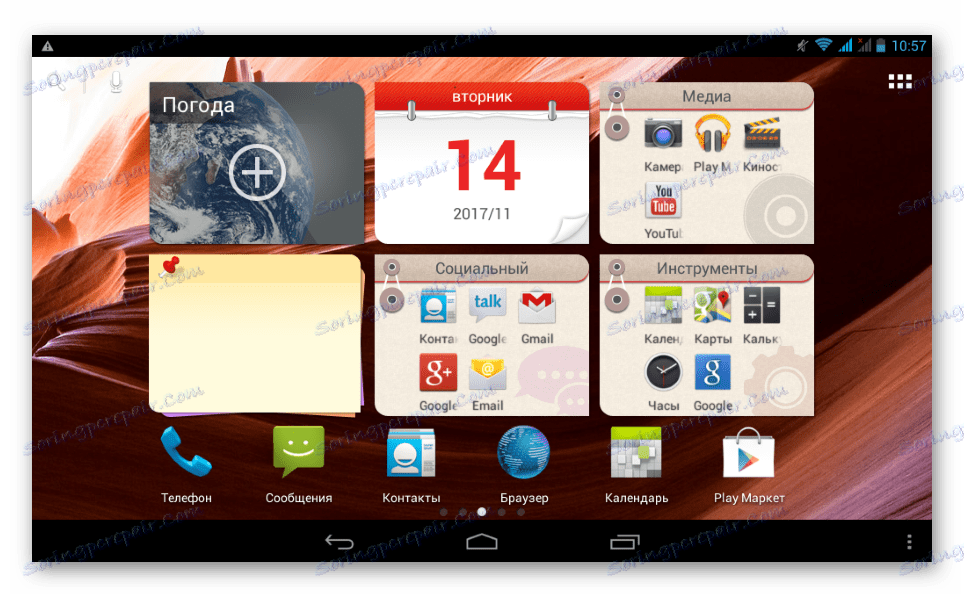
Archív obsahujúci obrázky na stiahnutie do sekcií pamäte a ďalších potrebných súborov môžete stiahnuť pomocou odkazu:
Stiahnite si oficiálny firmvér pre tablet Lenovo IdeaTab A3000-H
- Rozbaľte archív s oficiálnym softvérom v samostatnom adresári, v mene ktorého by nemali byť ruské písmená.
- Spustite program FlashTool.
- Do programu pridáme súbor obsahujúci informácie o adresovaní úvodných a záverečných blokov sekcií v pamäti zariadenia. Toto sa deje stlačením tlačidla "Scatter-Loading" a potom výberom súboru "MT6589_Android_scatter_emmc.txt" umiestneného v adresári s obrázkami firmvéru.
- Začiarknite políčko "DA DL All With Check Sum" a kliknite na "Stiahnuť" .
- V okne žiadosti obsahujúce informácie, ktoré nebudú zaznamenané vo všetkých častiach tabletu, kliknite na tlačidlo "Áno" .
- Čakáme, až skontrolujeme kontrolné súčty súborov - stavový riadok sa opakovane naplní fialovou,
![Lenovo IdeaTab A3000-H Kontrola kontrolných súčtov v nástroji Flash]()
a potom program začne čakať na pripojenie zariadenia, a to nasledovne:
- Pripojíme kábel USB pripojený k úplne vypnutému tabletu, ktorý je predtým pripojený k portu počítača, čo by malo viesť k určeniu zariadenia v systéme a automatickému spusteniu procesu prepísania pamäte zariadenia. Postup je sprevádzaný žltým vyplnením pruhu postupu v dolnej časti okna FlashTool.
![Procesný firmvér Lenovo IdeaTab A3000-H prostredníctvom Flashtool]()
Ak sa postup nezačne, potom bez odpojenia kábla stlačte tlačidlo reset ( "Reset" ). Je umiestnený na ľavej strane slotov karty SIM a je k dispozícii po odstránení zadného krytu tabletu!
![Lenovo IdeaTab A3000-H tlačidlo RESET, ak sa firmvér nespustí]()
- Po dokončení firmvéru nástroj Flash Tool zobrazí okno s potvrdením " Načítať OK" so zeleným kruhom. Po svojom vzhľade sa môžete od kábla tabletu odpojiť a spustiť zariadenie o niečo dlhšie ako obvykle s tlačidlom "Power" .
- Firmware možno považovať za úplný. Prvé spustenie preinštalovaného systému Android trvá niekoľko minút a po uvítacej obrazovke sa zobrazí iba jazyk rozhrania, časové pásmo
![Uvítacia obrazovka Lenovo IdeaTab A3000-H po firmvéri]()
a určiť ďalšie základné parametre systému,
![Počiatočné nastavenie Lenovo IdeaTab A3000-H]()
po ktorom môžete údaje obnoviť
![Účet Google Lenovo IdeaTab A3000-H]()
a používajte tablet PC s oficiálnou verziou systémového softvéru na palube.
![Lenovo IdeaTab A3000-H oficiálna verzia Android 4.2.2]()
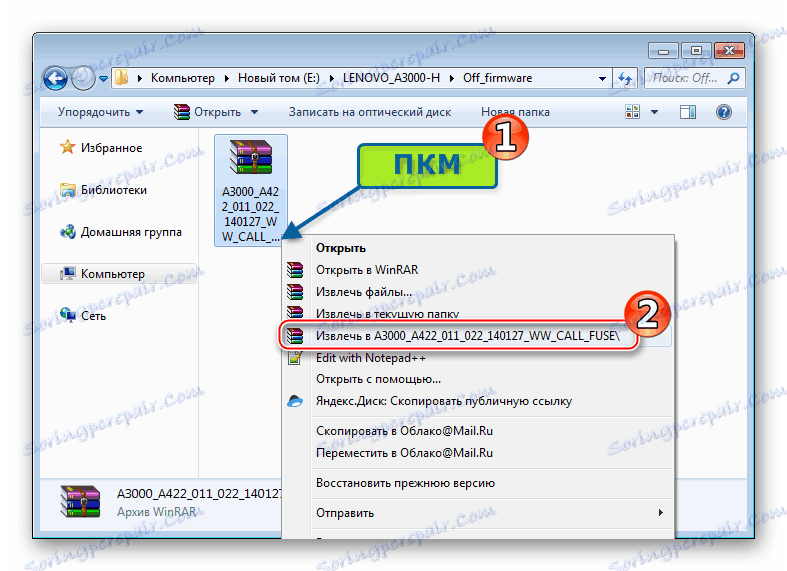
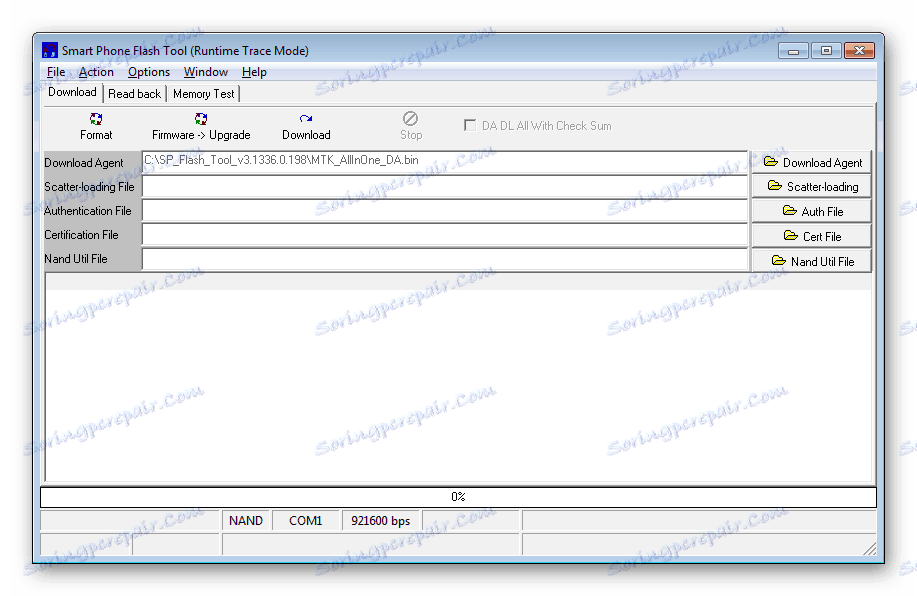
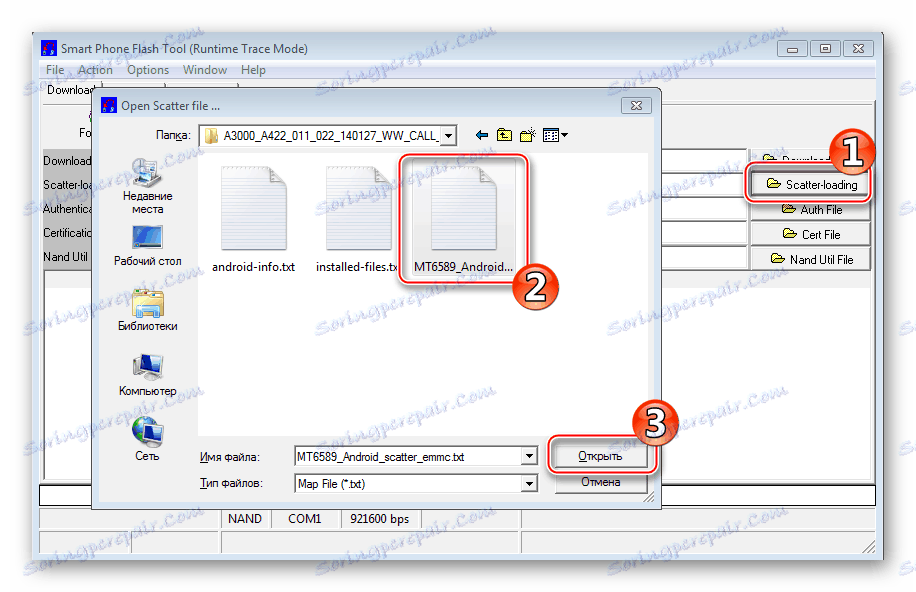
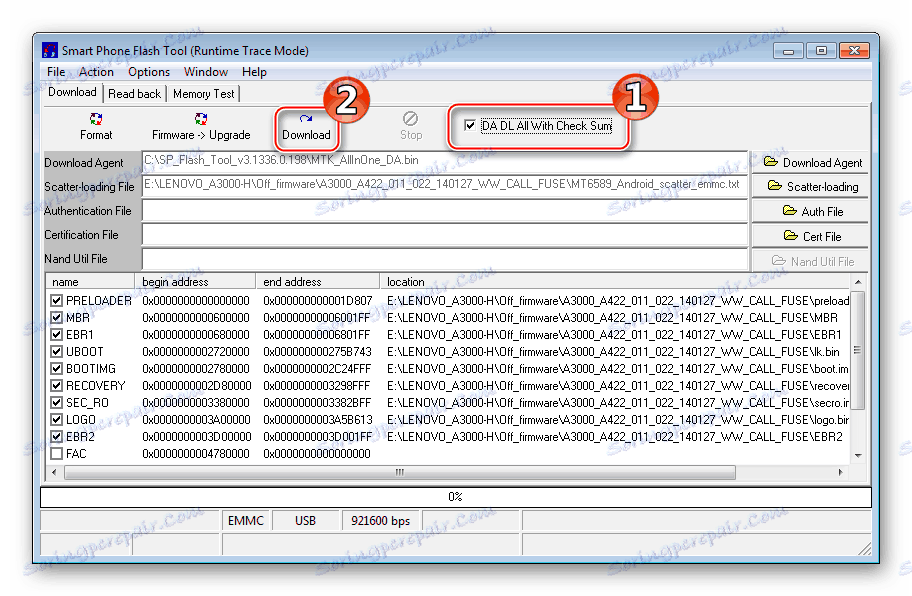

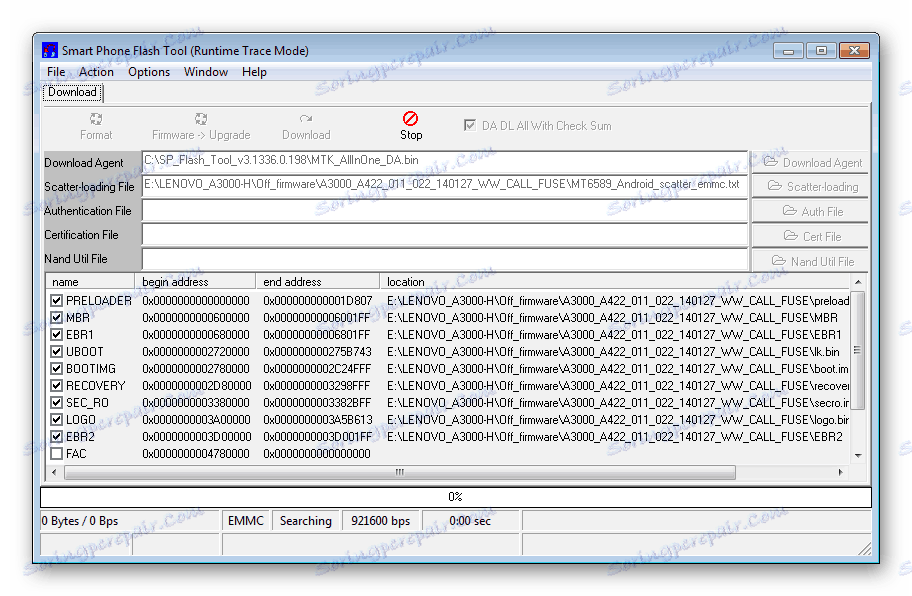
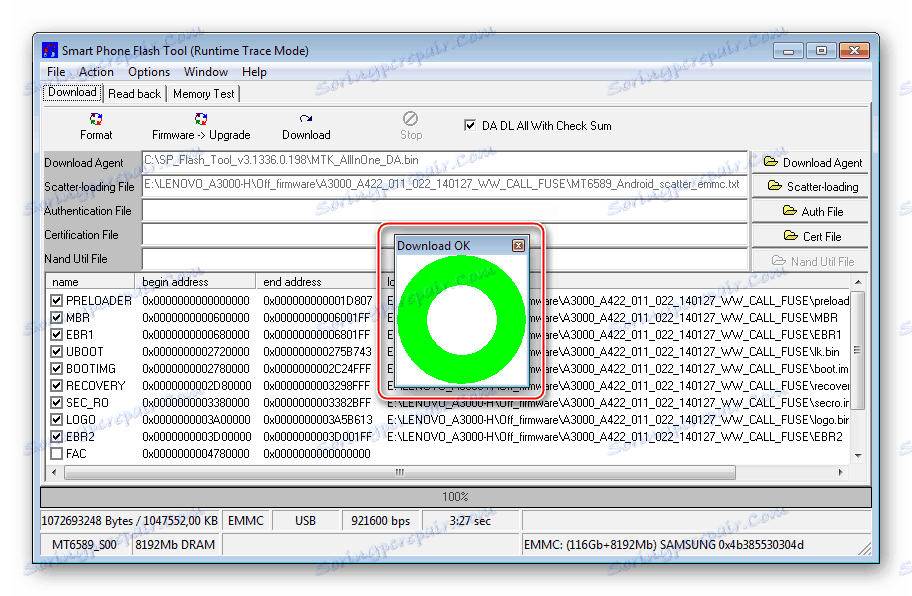
Viac. Vlastné zotavenie
Mnohí používatelia tohto modelu, ktorí nechcú prechádzať z oficiálnej verzie systému na riešenia tretích strán, používajú upravené prostredie obnovy na rôzne manipulácie so systémovým softvérom TeamWin Recovery (TWRP) , Vlastná obnova je naozaj veľmi vhodným nástrojom pre mnohé operácie, napríklad vytváranie zálohových oddielov a formátovanie jednotlivých oblastí pamäte.

Obraz TWRP a aplikácie Android pre jeho inštaláciu v zariadení je v archíve, ktorý si môžete stiahnuť z odkazu:
Stiahnite si TeamWin Recovery (TWRP) a MobileUncle Tools pre Lenovo IdeaTab A3000-H

Účinné uplatňovanie metódy inštalácie vyžaduje získané práva Superuser na zariadení!
- Rozbaľte výsledný archív a skopírujte obrázok TWRP "recovery.img" , ako aj súbor apk, ktorý sa používa na inštaláciu aplikácie MobileUncle Tools, do koreňovej pamäte pamäťovej karty nainštalovanej v tablete.
- Nainštalujte aplikáciu MobileUncle Tools spustením súboru apk zo správcu súborov,
![Lenovo IdeaTab A3000-H TWRP spustenie inštalácie aplikácie Mobileuncle Tools]()
a potom potvrdenie požiadaviek zo systému.
- Spúšťame aplikácie MobileUncle Tools, poskytujeme nástroj na koreňové práva.
- Vyberte položku "Aktualizácia obnovenia" v aplikácii. V dôsledku skenovania pamäte aplikácia MobileUncle Tools automaticky nájde obraz prostredia "recovery.img" na karte microSD. Zostáva klepnúť na pole obsahujúce názov súboru.
- Pri objavenej žiadosti o potrebu inštalácie vlastného prostredia obnovy odpovieme stlačením tlačidla "OK" .
- Po prenose snímky TWRP do príslušnej sekcie sa ponuka reštartuje do vlastnej obnovy - akciu potvrdíme kliknutím na tlačidlo "OK" .
- Týmto sa overí, či je prostredie obnovy nainštalované a správne funguje.
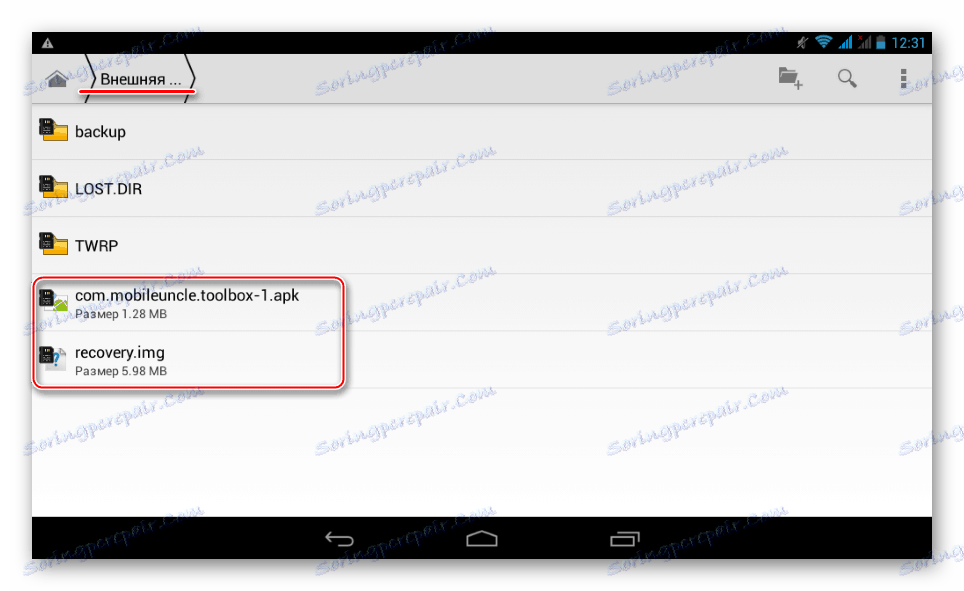
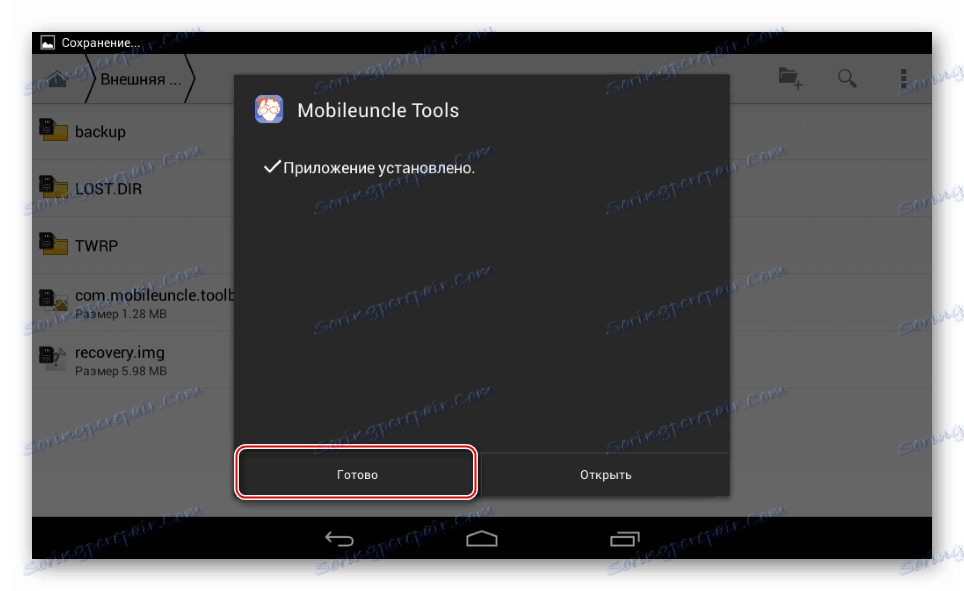
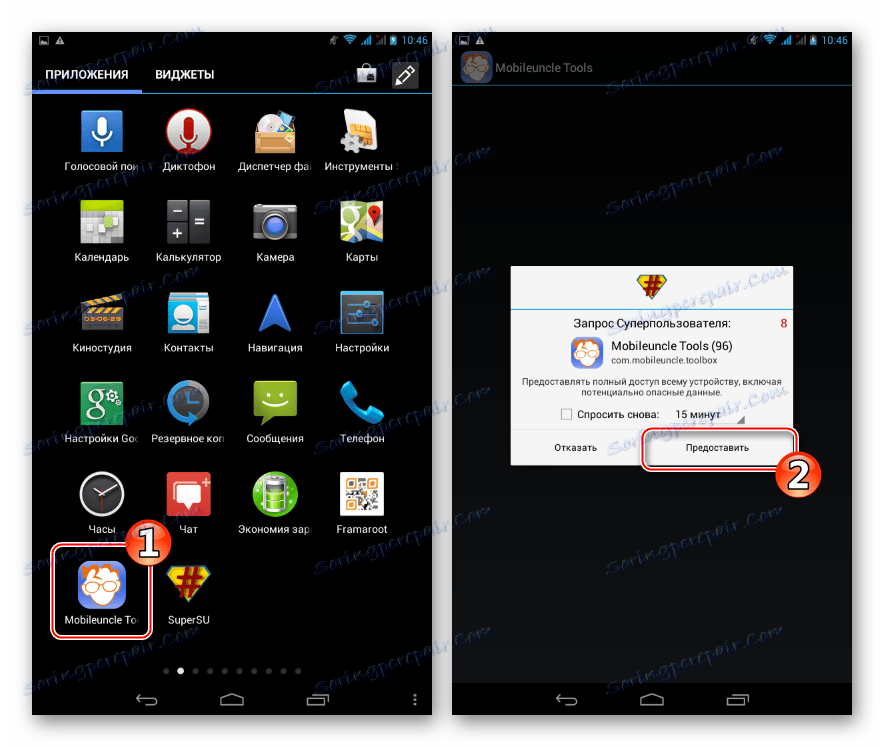

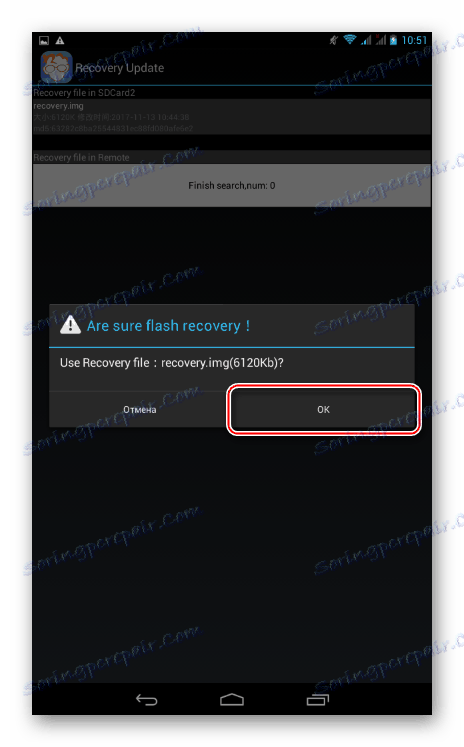
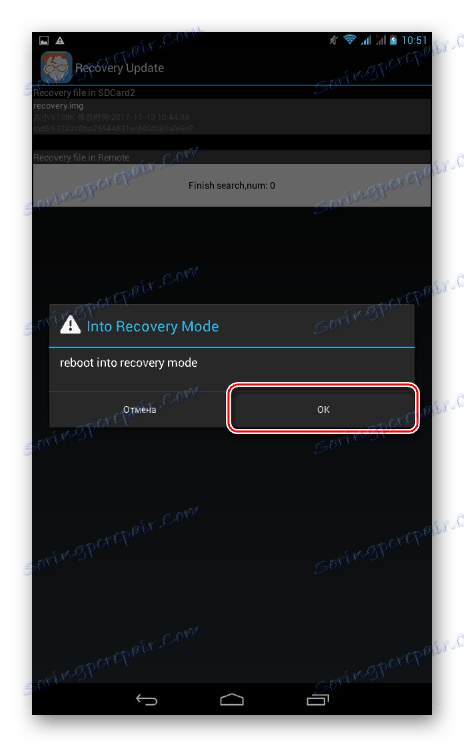
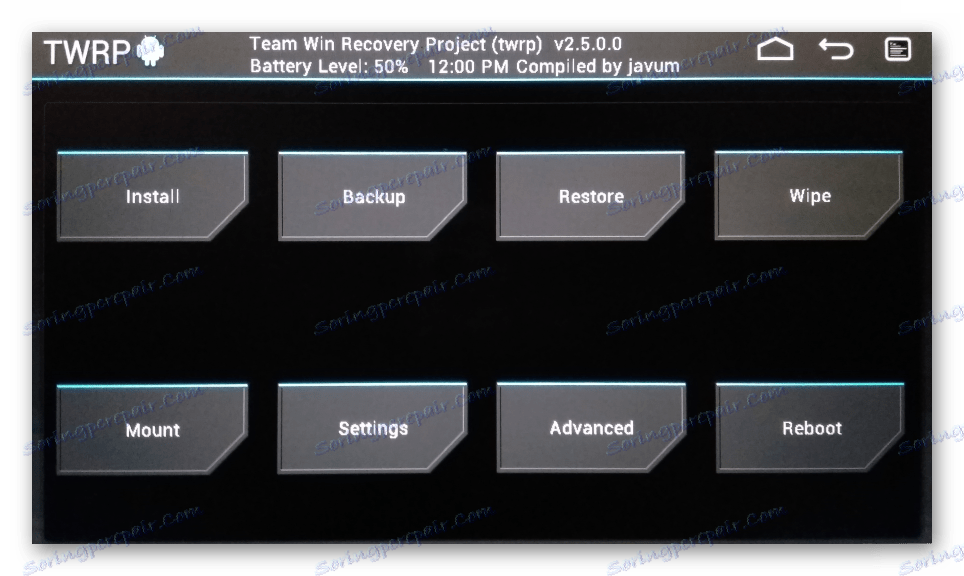
Následne sa načítanie do modifikovanej obnovy vykoná presne rovnakým spôsobom ako spustenie "natívneho" prostredia obnovy, to znamená pomocou hardvérových tlačidiel "Volume -" + "Power" súčasne stlačených na vypnutom tablete a výberu príslušnej položky v ponuke režimu spúšťania zariadenia ,

Metóda 2: Modifikovaný firmvér
Pre mnohé zastarané zariadenia so systémom Android, technickú podporu a vydanie aktualizácií systémového softvéru, ktoré výrobca už ukončil, je jediný spôsob, ako získať aktuálnu verziu systému Android, inštalovať vlastný firmvér od vývojárov tretích strán. Pokiaľ ide o model A3000-H od spoločnosti Lenovo, bohužiaľ musíme pripustiť, že v prípade tabliet nebol uvoľnený mnoho neoficiálnych verzií systémov, ako u iných podobných technických modelov. Súčasne však existuje stabilný vlastný operačný systém vytvorený na báze balíka Android KitKat, ktorý má všetky funkcie potrebné pre väčšinu používateľov.

Stiahnite si archív obsahujúci súbory tohto riešenia pre inštaláciu do tabletu, môžete sledovať odkaz:
Скачать кастомную прошивку на базе Android 4.4 KitKat для Lenovo IdeaTab A3000-H
Установка кастомного Android 4.4 в Lenovo IdeaTab A3000-H производится практически так же, как и прошивка официального пакета с ПО, то есть через SP Flash Tool, но при проведении процесса есть некоторые отличия, поэтому внимательно выполняем инструкцию!
- Распаковываем загруженный по ссылке выше архив c KitKat в отдельный каталог.
- Запускаем прошивальщик и добавляем образы в программу путем открытия scatter-файла.
- Устанавливаем отметку «DA DL All With Check Sum» и нажимаем кнопку «Firmware-Upgrade» .
![Lenovo IdeaTab A3000-H начало установки кастома через Flash Tool]()
Важно производить инсталляцию модифицированной прошивки именно в режиме «Firmware Upgrade» , а не «Download» , как в случае с официальным ПО!
- Подключаем выключенный A3000-H и ожидаем начала процессов, в результате которых будет осуществлена установка относительно свежей версии Android.
- Процедура, проводимая в режиме «Firmware-Upgrade» , предполагает предварительное вычитывание данных и создание резервной копии отдельных разделов, затем — форматирование памяти.
- Далее файл-образы копируются в соответствующие разделы и производится восстановление информации в отформатированных областях памяти.
- Вышеперечисленные операции занимают больший промежуток времени, нежели обычный перенос данных в память, как в случае с официальной прошивкой, и завершаются появлением окна-подтверждения «Firmware Upgrade OK» .
- После появления подтверждения успешной прошивки, отключаем аппарат от ЮСБ-порта и запускаем планшет длительным нажатием клавиши «Питание» .
- Обновленный Андроид инициализируется достаточно быстро, первый после установки запуск займет около 5-ти минут и завершится демонстрацией экрана с выбором языка интерфейса.
- Проведя определение основных настроек, можно переходить к восстановлению информации и использованию планшетного ПК
![Lenovo IdeaTab A3000-H Андроид 4,4 KitKAt Интерфейс]()
под управлением максимально возможной версии Андроид для рассматриваемой модели — 4.4 KitKat.
![Lenovo IdeaTab A3000-H максимально возможная версия Android - 4.4.2]()
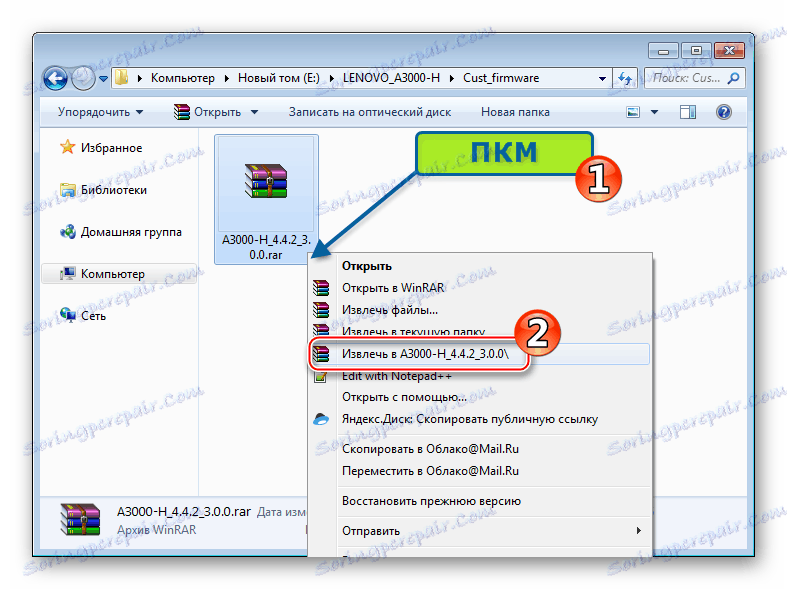
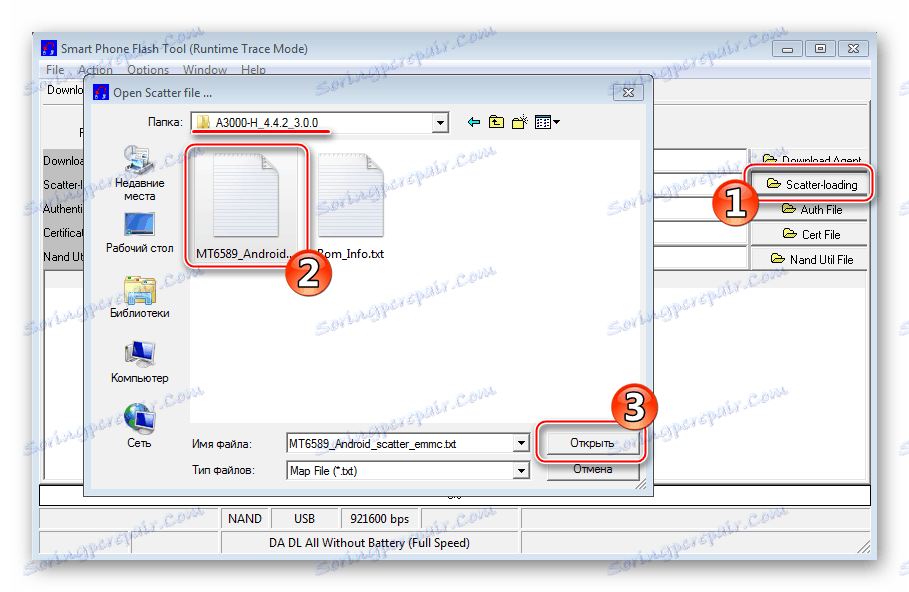
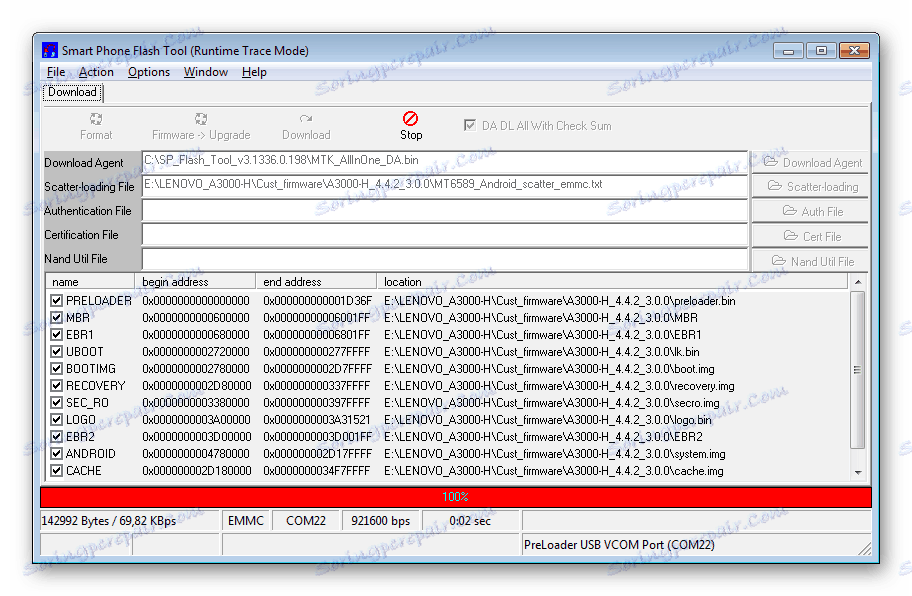
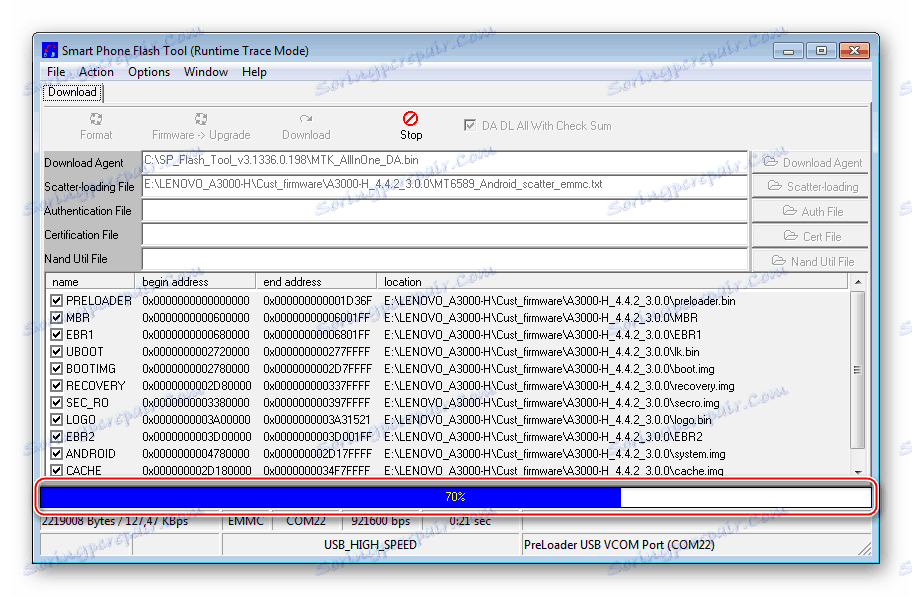
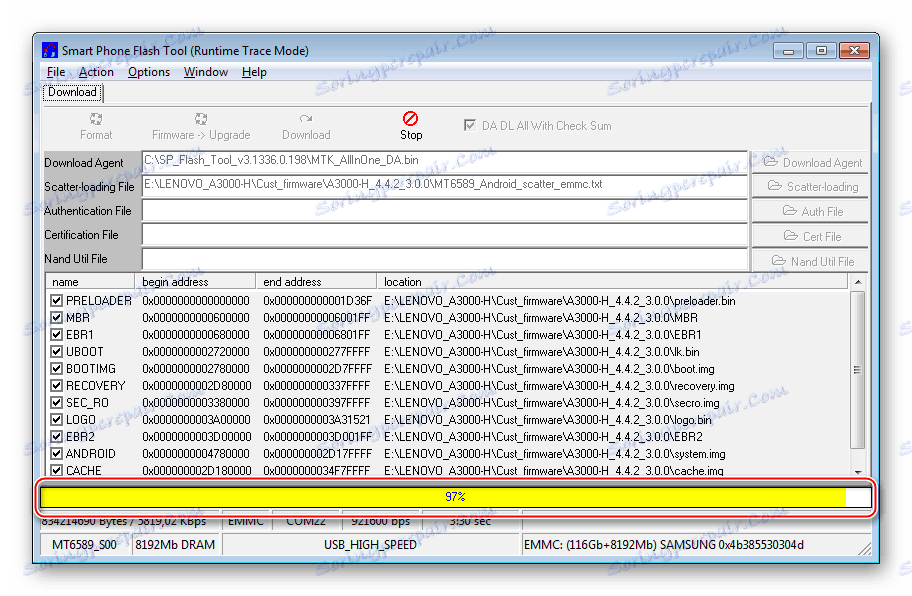
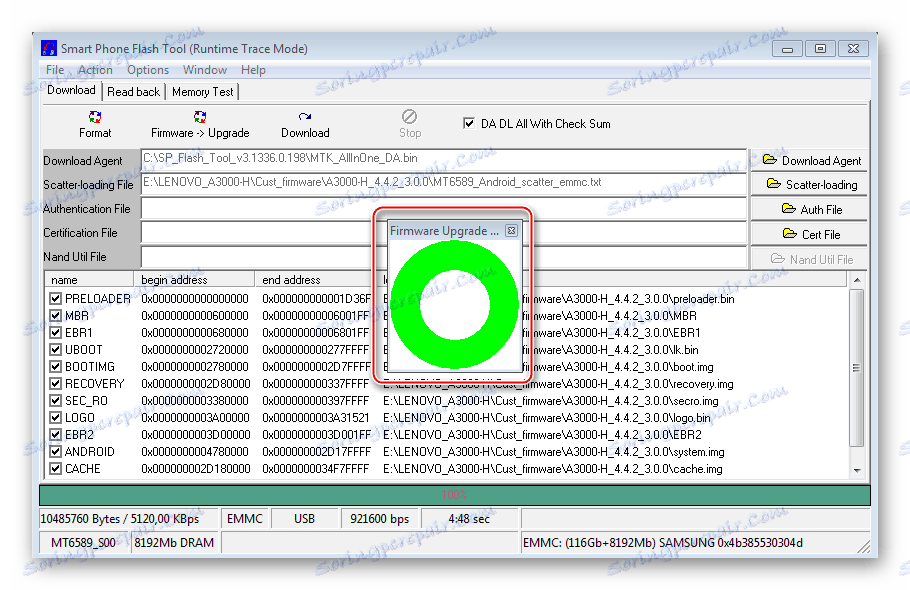

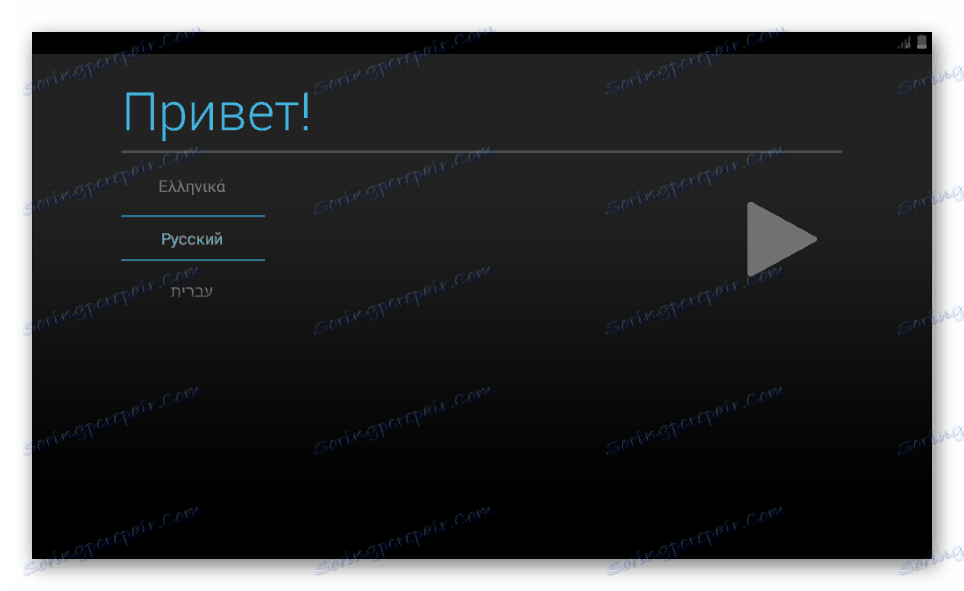
Подводя итоги, можно сказать, что несмотря на небольшое количество наличествующих прошивок Lenovo IdeaTab A3000-H и фактически единственного действенного инструмента для проведения манипуляций с программной частью планшета, после выполнения переустановки Андроид девайс еще долгое время способен выполнять несложные задачи пользователя.